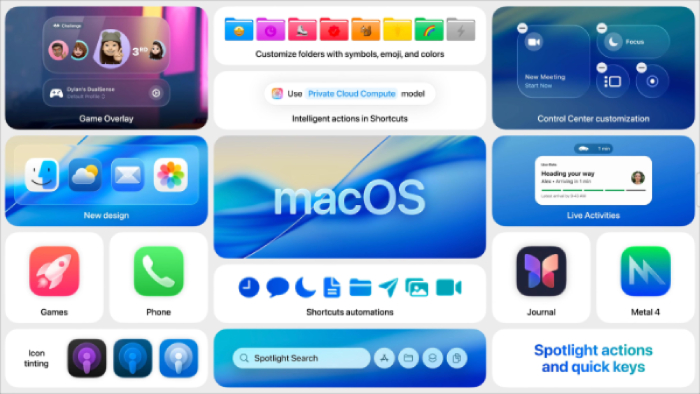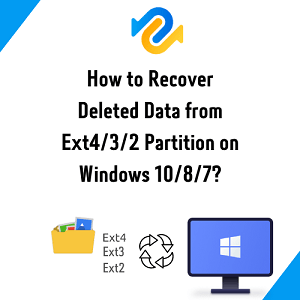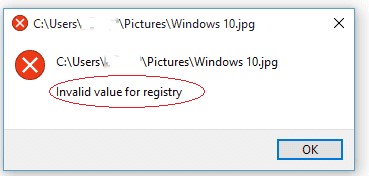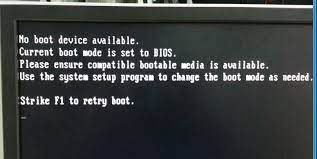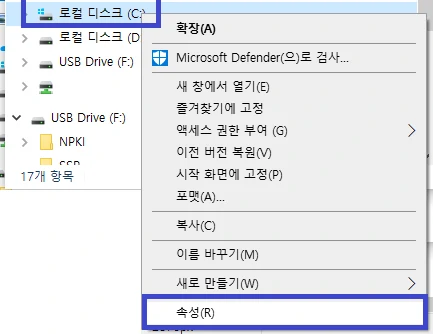【해결 완료】Microsoft 호환성 원격 분석으로 인한 높은 디스크 사용량 문제를 해결하는 7가지 방법
Microsoft 호환성 원격 분석 높은 디스크 사용량 문제 해결 방법?
"룸메이트가 자기 컴퓨터가 너무 느려졌다고 불평하길래 제가 한번 살펴봤더니, Microsoft 호환성 원격 분석 프로세스가 디스크를 많이 차지하고 있더라고요. 이 프로세스를 어떻게 제거할 수 있을까요?"
Microsoft는 언제나 혁신의 선두에 서 왔습니다. 사용자 인터페이스부터 다양한 기능에 이르기까지, Microsoft Windows는 항상 사용자 경험을 편리하게 만들기 위해 새로운 방법을 고민해 왔습니다. 그중 하나가 Microsoft 호환성 원격 분석 으로, PC와 관련된 기술 데이터를 수집해 사용자 경험을 개선하도록 설계된 기능입니다. 하지만 Microsoft라고 해서 모든 기능이 항상 완벽하게 작동하는 것은 아닙니다. 때로는 의도한 대로 작동하지 않는 기능도 있죠. 호환성 원격 분석 도구의 경우, 이 기능을 활성화 하면 많은 사용자에게 높은 CPU 사용량 문제가 발생하기도 합니다. 그 결과 PC가 느려지는데, 솔직히 이런 상황을 원할 사람이 누가 있을까요? 하지만 걱정하지 마세요. 이 글에서는 이 귀찮은 문제를 해결해 PC를 다시 빠르게 만들 수 있는 방법을 소개합니다. 뿐만 아니라 오류를 해결하는 과정에서 하드 드라이브를 포맷해야 할 경우 손실된 데이터를 복구하는 방법도 함께 안내해 드립니다. 끝까지 읽어보세요!
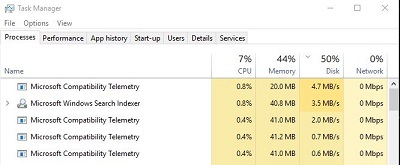
파트 1. Microsoft 호환성 원격 분석이란?
Microsoft 호환성 원격 분석과 관련된 문제를 해결하기 전에 먼저 이 프로세스가 무엇인지 이해할 필요가 있습니다. 이 프로세스는 Windows에서 백그라운드로 실행되는 기본 유틸리티입니다. 컴퓨터 사용과 관련된 기술 데이터를 수집해 Microsoft로 전송하며, 이를 통해 사용자 경험을 개선하는 데 활용됩니다.
파트 2. Microsoft 호환성 원격 분석이 디스크를 많이 사용하는 이유
Microsoft 호환성 원격 분석은 다양한 데이터를 수집하고 추적하는 과정에서 많은 리소스를 소모합니다. 이 때문에 디스크 사용량이 높아져 PC에 오류가 발생할 가능성이 높아집니다. 특히 메모리가 부족한 PC에서는 이 문제가 더욱 심각하게 나타나 컴퓨터 속도가 느려지거나 정상적으로 작동하지 않는 원인이 되기도 합니다.
파트 3. Microsoft 호환성 원격 분석의 높은 CPU 점유율 문제를 해결하는 방법
[방법 1] Microsoft 호환성 원격 분석 비활성화하기
Microsoft 호환성 원격 분석으로 인한 높은 디스크 사용량 문제를 해결하려면 가장 먼저 이 프로세스를 비활성화하는 것이 좋습니다. 이렇게 하면 프로세스가 백그라운드에서 작동을 멈추고 디스크를 사용하지 않게 됩니다. 비활성화하는 방법은 세 가지가 있습니다. 하나씩 함께 살펴 봅시다.
작업 스케줄러로 비활성화하기
1단계: 시작 메뉴에서 '작업 스케줄러'를 검색해 실행합니다. 작업 스케줄러 창이 열리면 다음 위치로 이동합니다. 작업 스케줄러 라이브러리 > Microsoft > Windows > Application Experience
2단계: Application Experience 창에서 Microsoft Compatibility Appraiser를 선택하고 마우스 오른쪽 버튼을 클릭합니다. 메뉴에서 '사용 안 함'으로 설정합니다.
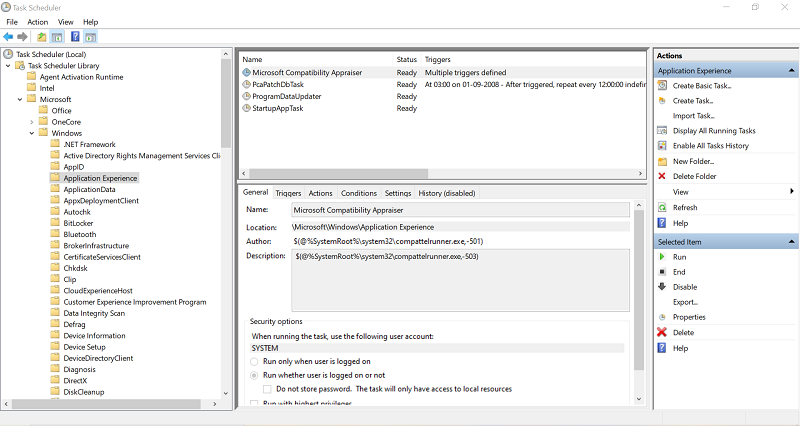
로컬 그룹 정책 편집기로 비활성화하기
1단계: 'Windows 로고'와 'R' 키를 함께 눌러 'Windows 실행'을 엽니다. 실행 창에서 'gpedit.msc'를 입력하고 '확인' 버튼을 클릭합니다.
2단계: 아래 경로로 이동합니다. 컴퓨터 구성 > 관리 템플릿> Windows 구성 요소 > 데이터 수집 및 Preview 빌드
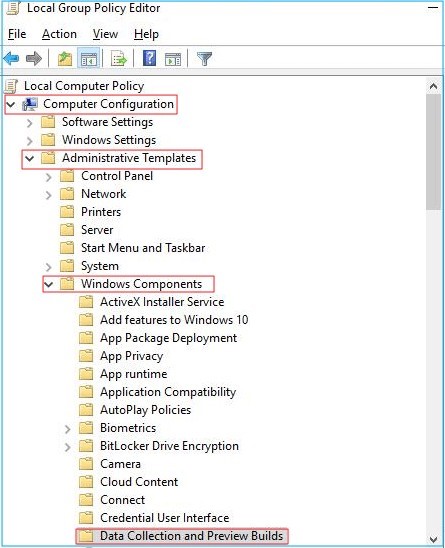
3단계: 데이터 수집 및 Preview 빌드 창에서 '원격 분석 허용'을 더블 클릭한 뒤 '사용 안 함'을 선택하고 '확인'을 클릭합니다.
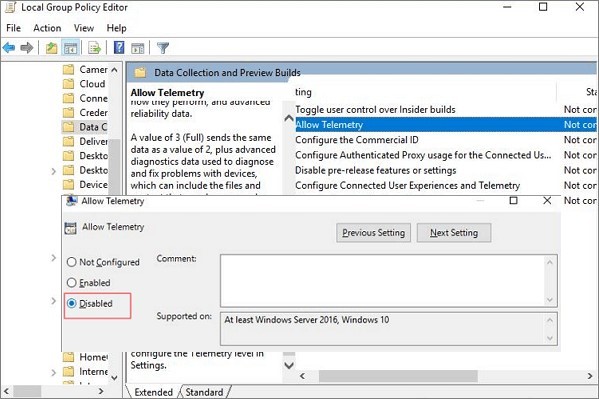
레지스트리 편집기로 원격 분석 비활성화하기
1단계: 'Windows 실행' 도구를 열고 'regedit'를 입력 후 실행합니다.
2단계: 창이 열리면 아래 경로로 이동합니다. HKEY_LOCAL_MACHINE > Software > Policies > Microsoft > Windows > DataCollection
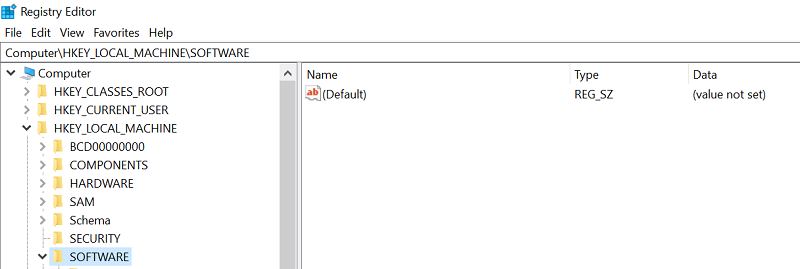
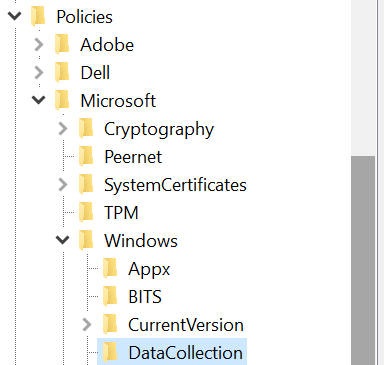
3단계: 'Data Collection' 옵션에서 마우스 오른쪽 버튼을 클릭하고 '새로 만들기'를 선택합니다. '새로 만들기' 옵션에서 'DWORD (32비트) 값'을 클릭합니다.
4단계: 값이 생성되면 이름을 'Allow telemetry'로 설정하고 값을 0(숫자)으로 지정한 다음 '확인'을 클릭합니다.
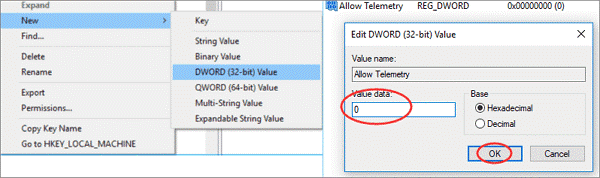
[방법 2] 진단 데이터를 기본으로 변경하기
위 방법으로 문제가 해결되지 않는다면 진단 데이터를 기본으로 변경해 Microsoft 호환성 원격 분석을 비활성화할 수 있습니다.
1단계: Windows 설정에서 '개인 정보' > '피드백 및 진단' > '진단 데이터'로 이동합니다.
2단계: '진단 데이터'에서 '필수 진단 데이터' 옵션을 선택하세요. '수동 입력 및 타이핑 개선'이나 '맞춤형 환경' 등 다른 항목은 모두 선택 해제합니다.
[방법 3] CompatTelRunner.exe 삭제하기
compattelrunner.exe 파일을 삭제해 Microsoft 호환성 원격 분석 프로세스의 Windows 10 디스크 사용 문제를 근본적으로 해결할 수 있습니다.
1단계: Windows 검색 창에 'CompatTelRunner'를 입력합니다. 항목을 찾았다면 마우스 오른쪽 버튼을 클릭한 후 '파일 위치 열기'를 클릭합니다.
2단계: 폴더가 열리면 CompatTelRunner.exe를 찾아 마우스 오른쪽 버튼을 클릭하고 '속성'을 선택하세요. '속성'에서 '보안' 탭으로 이동한 다음 '고급'을 클릭합니다.
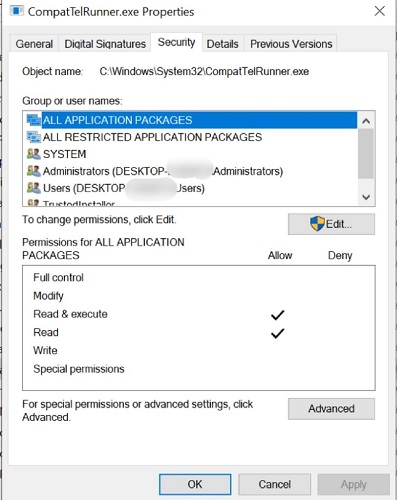
3단계: 고급 보안 설정 창에서 소유자 옆에 있는 파란색 '변경' 버튼을 클릭합니다. 새 창이 나타나면 '고급' 옵션을 클릭한 뒤 사용하는 계정을 찾은 다음 '확인'을 클릭합니다. 변경 사항을 적용하고 '확인'을 클릭합니다.
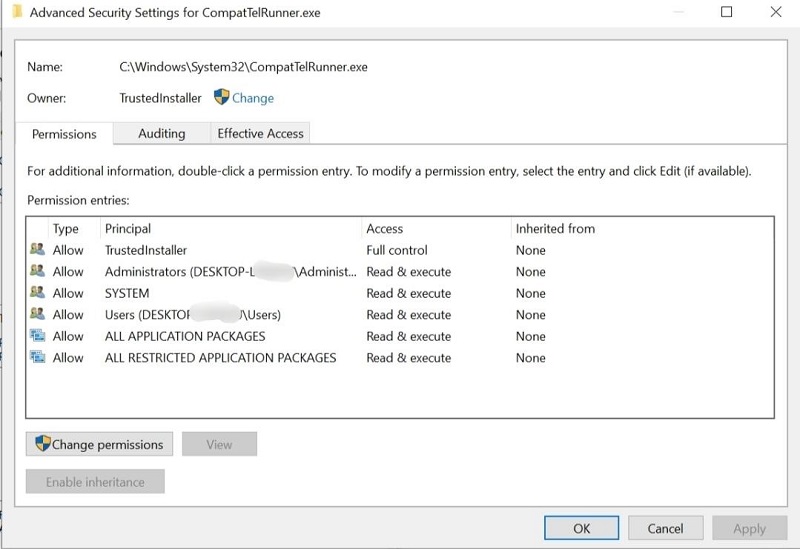
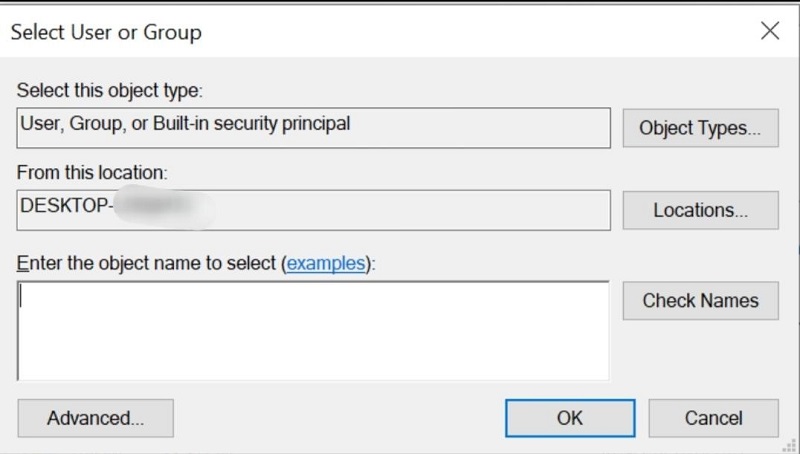
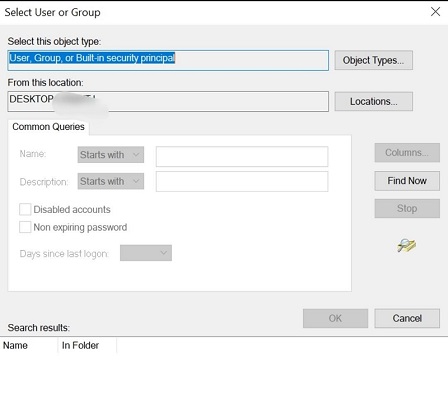
4단계: [방법 3]의 두 번째 파트입니다. 이제 권한 설정을 변경해야 합니다. 'CompatTelRunner.exe' 파일의 속성으로 돌아가 '보안' 탭 > '고급' > '목록에서 사용자 선택' > '편집'으로 이동합니다.
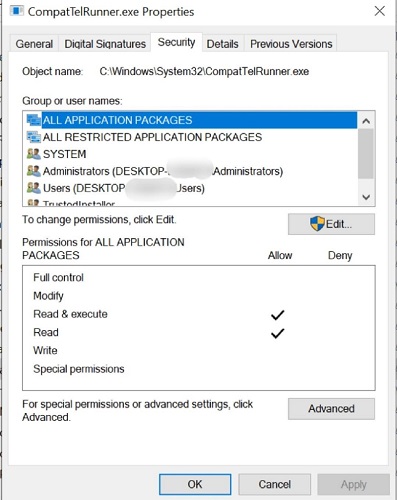
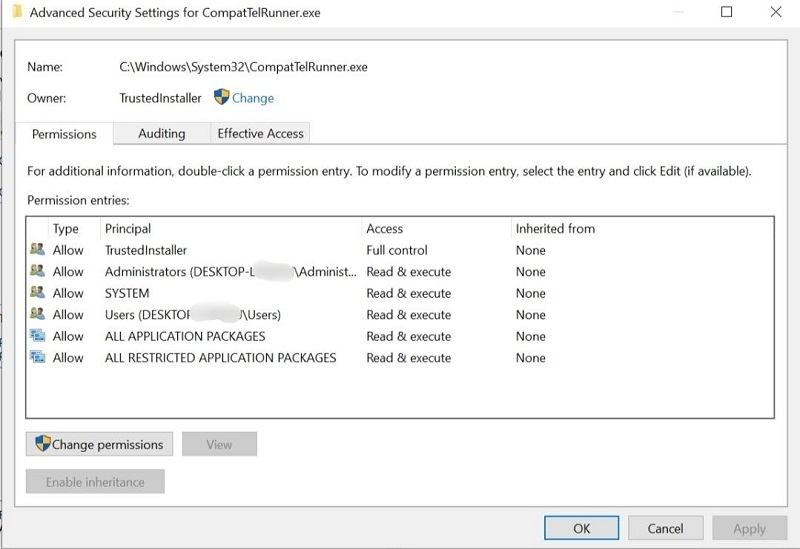
5단계: 새 창이 열리면 '모든 권한'을 선택하고 '확인'을 클릭하고 변경 사항을 적용합니다.
6단계: 이제 컴퓨터의 모든 권한이 부여되었습니다. Microsoft 호환성 원격 분석 파일 compattelrunner.exe을 찾아 마우스 오른쪽 버튼을 클릭한 다음 파일을 삭제합니다.
[방법 4] Connected User Experiences and Telemetry 서비스 비활성화하기
Microsoft 호환성 원격 분석을 비활성화하는 다른 방법으로 Connected User Experiences and Telemetry 서비스를 '사용 안 함'으로 설정할 수도 있습니다.
1단계: 'Windows 실행' 도구를 열어 'services.msc'를 입력한 뒤 실행합니다.
2단계: 'Connected User Experiences and Telemetry 서비스'를 찾은 다음, 시작 유형을 '자동'에서 '사용 안 함'으로 변경해 주세요.
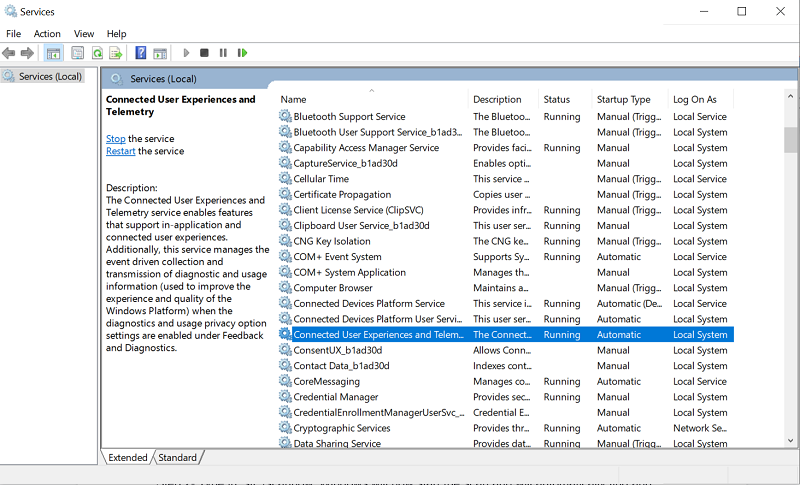
[방법 5] SFC 실행하기
Windows 파일이 손상되면 Microsoft 호환성 원격 분석 compattelrunner.exe 프로세스가 디스크를 과도하게 사용할 수 있습니다. 손상된 파일을 찾아 교체하려면 SFC 검사를 수행하면 됩니다. 아래 단계를 참고하세요.
1단계: Windows 검색 창에 'cmd'를 입력해 명령 프롬프트 창을 엽니다. 관리자 권한으로 명령 프롬프트를 실행하세요.
2단계: sfc /scannow를 입력하면 Windows가 검사를 시작하고, 호환성 원격 분석과 관련된 손상 파일을 찾아 자동으로 교체합니다.
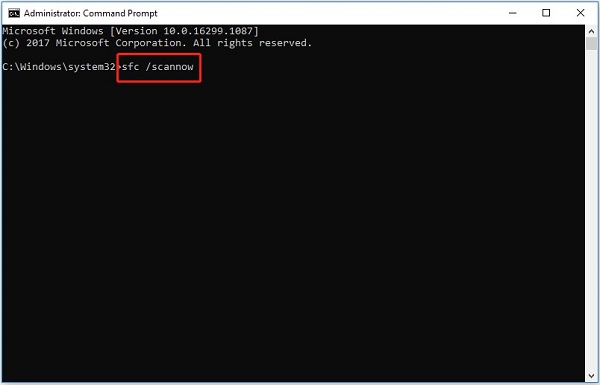
3단계: 더욱 정밀하게 검사하고 싶다면 다음 명령어를 실행하세요. DISM /Online /Cleanup-Image /RestoreHealth
[방법 6] Windows 업데이트하기
Microsoft 호환성 원격 분석으로 인한 높은 디스크 사용 문제는 오래된 PC에서 자주 발생할 수 있습니다. 가장 간단한 해결책은 Windows를 최신 버전으로 업데이트하는 것입니다. Windows 설정에서 '업데이트 및 보안' 탭을 열고 최신 업데이트가 있는지 확인하면 됩니다.
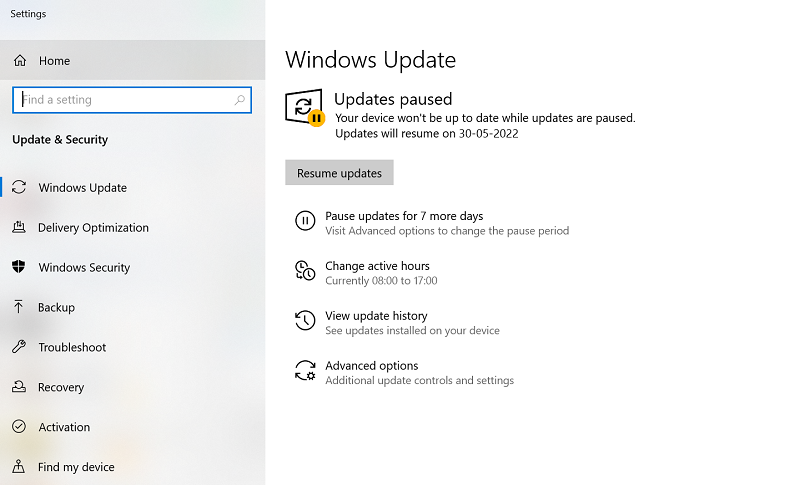
[방법 7] 드라이브 포맷 및 시스템 재설치하기
위에서 안내한 방법으로도 문제가 해결되지 않는다면 원인이 하드 드라이브에 있을 수 있습니다. 이럴 경우 가장 확실한 해결 방법은 드라이브를 포맷하고 Windows를 다시 설치하는 것입니다. 이렇게 하면 사소한 오류와 시스템 불일치 문제가 모두 해결됩니다. 단, 포맷하기 전에 중요한 파일이 사라지지 않도록 반드시 모든 파일을 백업해 두세요.
[알아두면 좋아요] Windows 드라이브에서 포맷된 데이터를 복구하는 방법은?
드라이브 포맷은 Windows 오류를 해결하는 데 항상 최선의 방법은 아닙니다. 그러나 '호환성 원격 분석으로 인한 높은 디스크 사용량' 문제처럼 경우에 따라 드라이브 포맷이 필요할 때도 있습니다. 만약 포맷 과정에서 중요한 데이터가 사라진다면 어떻게 해야 할까요? 그리고 그 데이터를 되돌리려면 어떤 방법이 있을까요? 이 두 가지 질문에 대한 해답은 바로 Tenorshare 포디딕 데이터 복구 소프트웨어 입니다. 포디딕은 포맷된 드라이브에서 데이터를 복구하는 데 특화된 올인원 복구 애플리케이션으로 아래와 같은 특징을 갖추고 있습니다.
- 실수로 삭제하거나 포맷한 파일, 파티션 손실, 바이러스 또는 다른 이유로 손상된 파일을 복구할 수 있습니다.
- 내장 및 외장 저장 기기, 암호화된 기기, 먹통이 된 컴퓨터, 휴지통 등에서 간편하게 데이터를 복구해 냅니다.
- 최신 알고리즘을 탑재해 파일을 더욱 정확하게 스캔할 수 있습니다.
- 1,000개 이상의 파일 형식을 지원합니다.
- 바이러스, 악성 소프트웨어, 애드웨어, 팝업으로부터 안전합니다.
-
위치 선택하기
-
드라이브 스캔하기
-
파일 미리보기 및 복구하기
포디딕 데이터 복구 애플리케이션에서 데이터가 사라진 드라이브를 선택하세요. 복구하려는 파일 형식을 선택한 다음 '복구' 버튼을 클릭합니다.

스캔이 시작되면 포맷된 드라이브에서 발견된 모든 파일이 표시될 것입니다. 스캔이 끝나면 '트리뷰'에서 '파일 보기'로 전환해 원하는 파일을 찾을 수 있습니다.

원하는 파일을 찾았다면 '복구' 버튼을 눌러 컴퓨터의 안전한 위치에 저장합니다. 다만 파일이 덮어써질 수 있으므로 이전에 해당 파일이 삭제되었던 위치와 동일한 곳에는 저장하지 않는 것이 좋습니다.

Microsoft 호환성 원격 분석과 관련해 자주 묻는 질문
1. Microsoft 호환성 원격 분석 프로세스를 꺼 두어야 하나요?
Microsoft 호환성 원격 분석 프로세스로 인해 오류가 발생하거나 디스크 사용량이 과도하게 높아지는 문제가 생긴다면, 이 기능을 꺼 두어도 크게 문제되지 않습니다.
2. Microsoft 호환성 원격 분석은 바이러스인가요?
아니요, 바이러스가 아닙니다. Microsoft 호환성 원격 분석은 Windows 사용 경험을 개선하기 위해 Microsoft로 기술 데이터를 전송하는 프로그램입니다.
3. Microsoft 호환성 원격 분석 프로세스를 종료할 수 있나요?
네, 아래 방법으로 Microsoft 호환성 원격 분석 프로세스를 종료할 수 있습니다.
- Microsoft 호환성 원격 분석을 비활성화하기
- 진단 데이터를 기본으로 변경하기
- CompatTelRunner.exe 삭제하기
마무리
이로써 여러분은 Microsoft 호환성 원격 분석 오류를 해결할 다양한 해결 방법을 알게 되었습니다. 그리고 포디딕 데이터 분석 소프트웨어도 갖추었죠. 이제 이 성가신 문제를 해결할 차례입니다. 포디딕 데이터 복구 만 있다면 어떤 데이터도 절대 손실되지 않으니 지금 바로 포디딕을 사용해 보세요.